win10管理员已阻止你运行此应用如何处理
时间:2021-01-17作者:huige
许多win10系统用户近日在打开某个文件或者程序的时候,却遇到提示管理员已阻止你运行此应用,这样就无法正常打开文件或程序了,很多用户遇到这样的问题都不知所措,那么该如何处理呢,接下来跟随小编的步伐一起来看看win10管理员已阻止你运行此应用的详细解决步骤吧。
具体步骤如下:
1、这里以自己遇到的一个软件为例,下图就是禁止的图画。
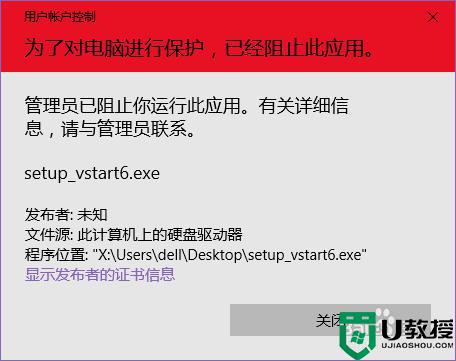
2、在开始菜单中输入“cmd”,然后以管理员身份运行。
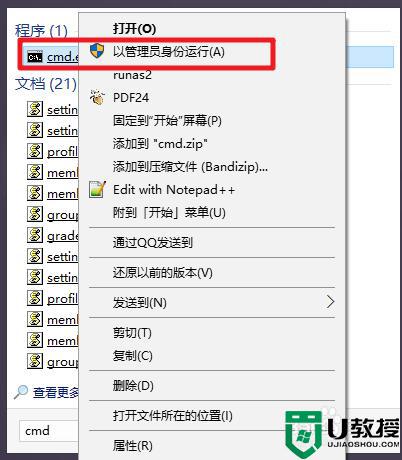
3、按住“shift”键,同时右键点击程序,然后选择“复制为路径”。
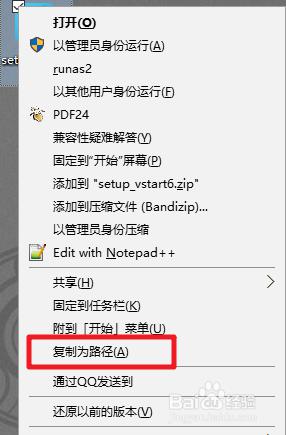
4、右键之后,把路径粘贴到dos里面,再按“enter”键。

5、到此问题完美解决,期待已久的界面出现啦。
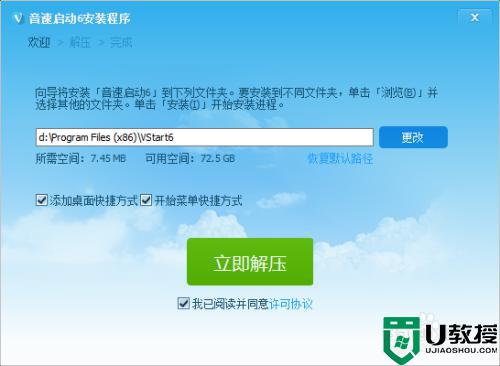
关于win10管理员已阻止你运行此应用的详细解决方法就给大家讲解到这边了,遇到相同情况的用户们可以采取上面的方法俩解决吧。

